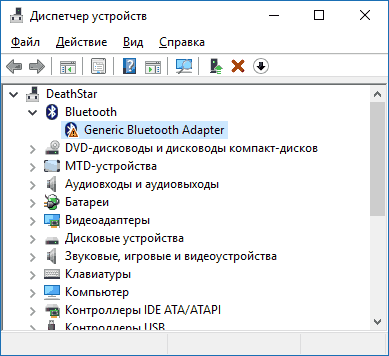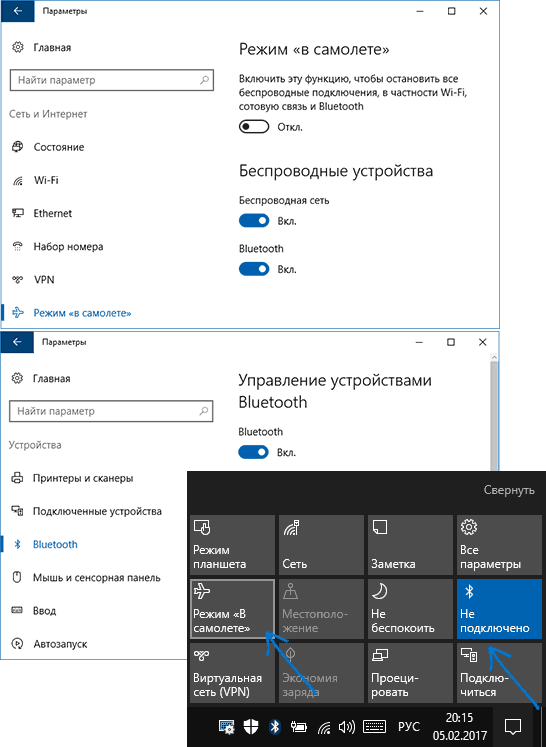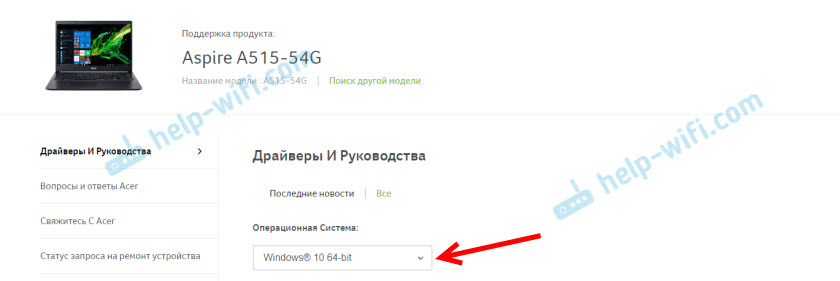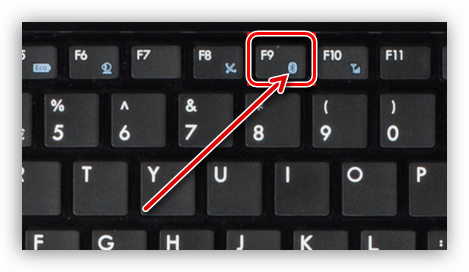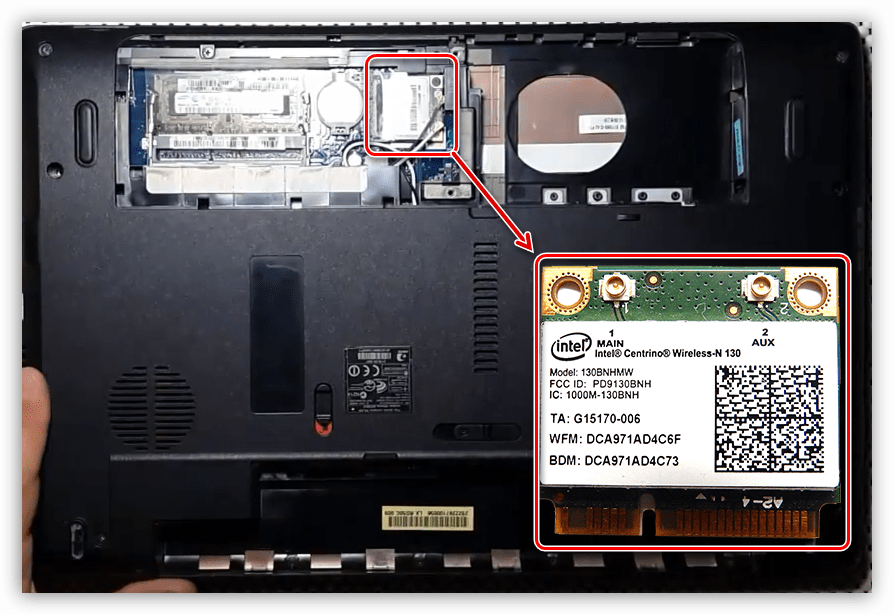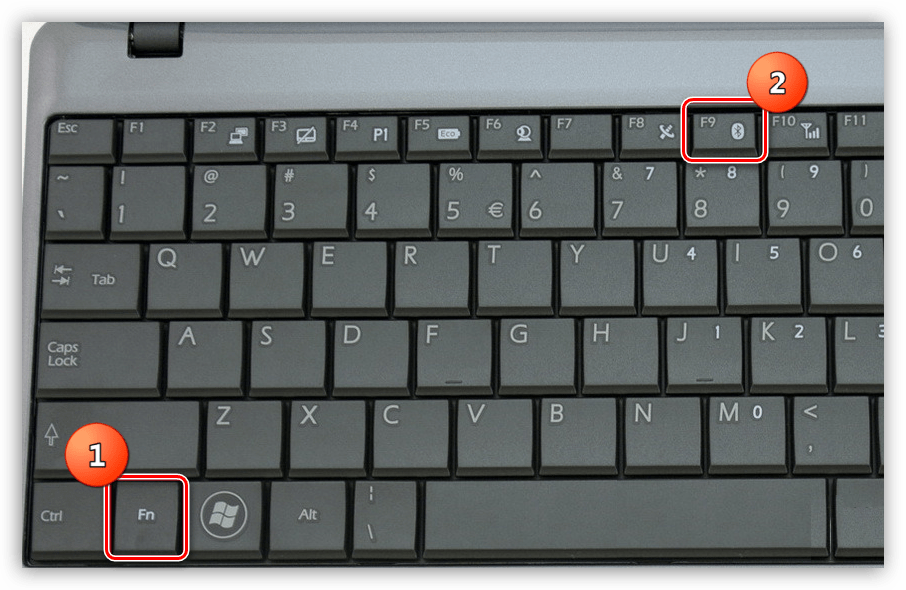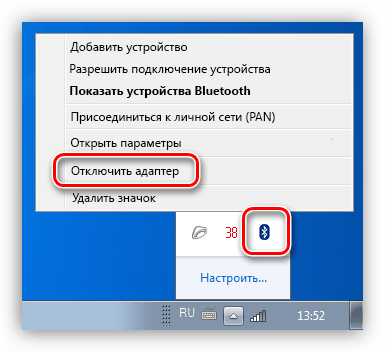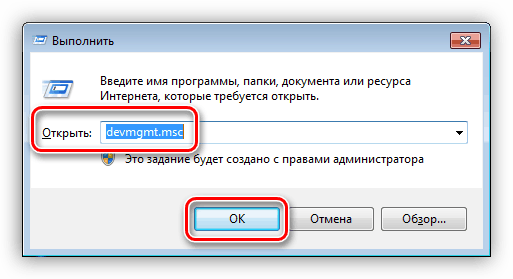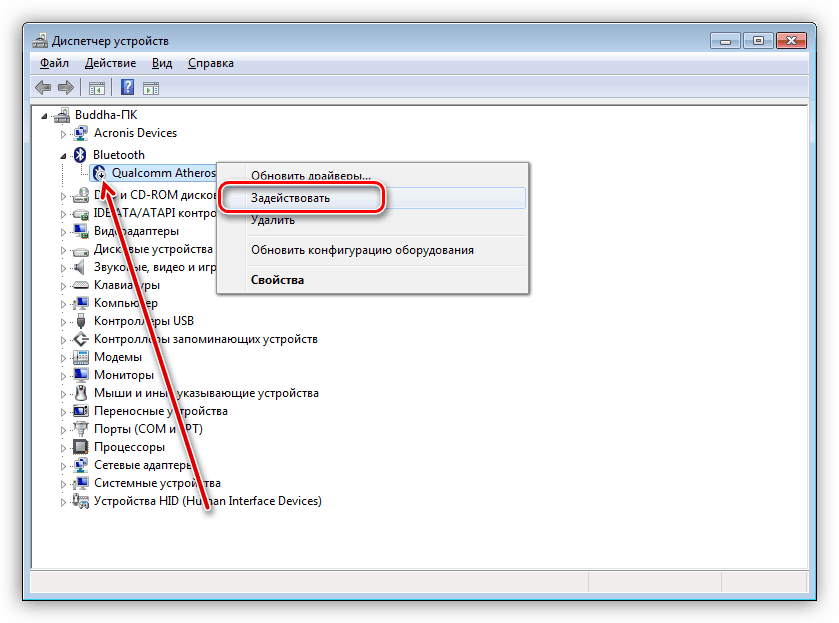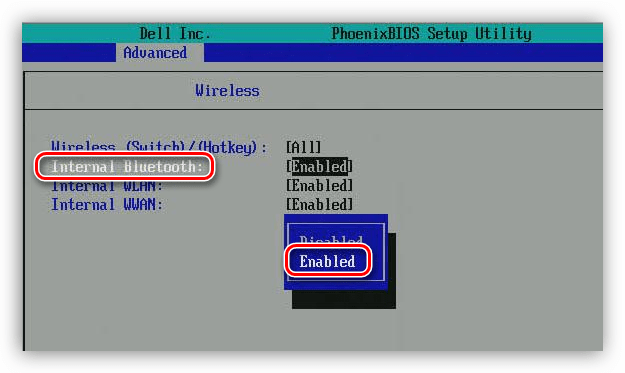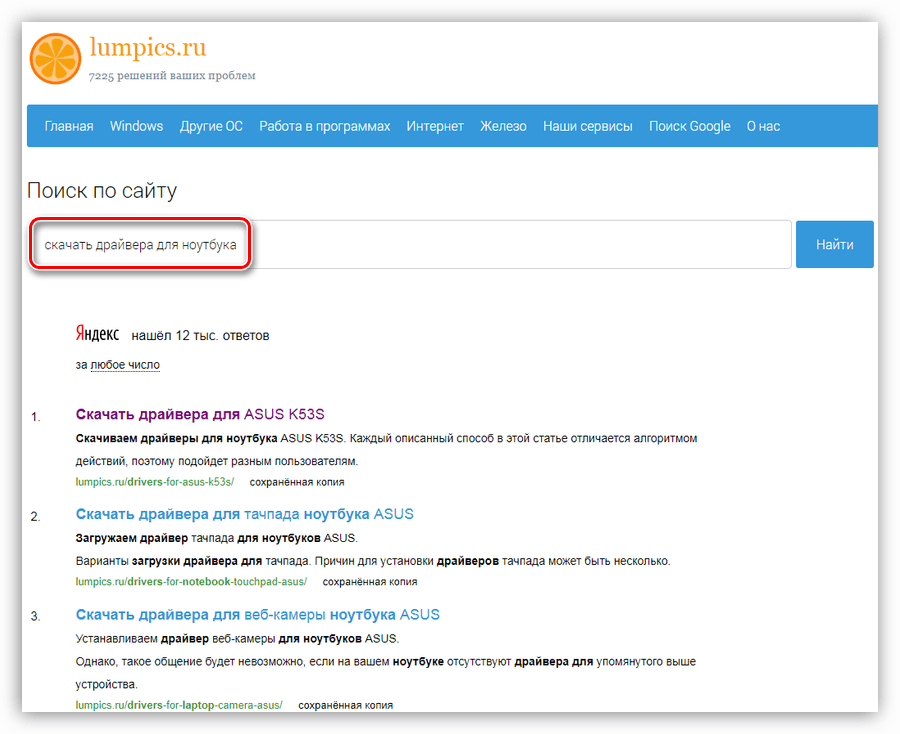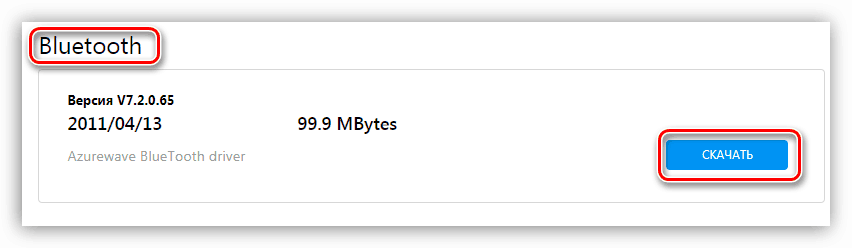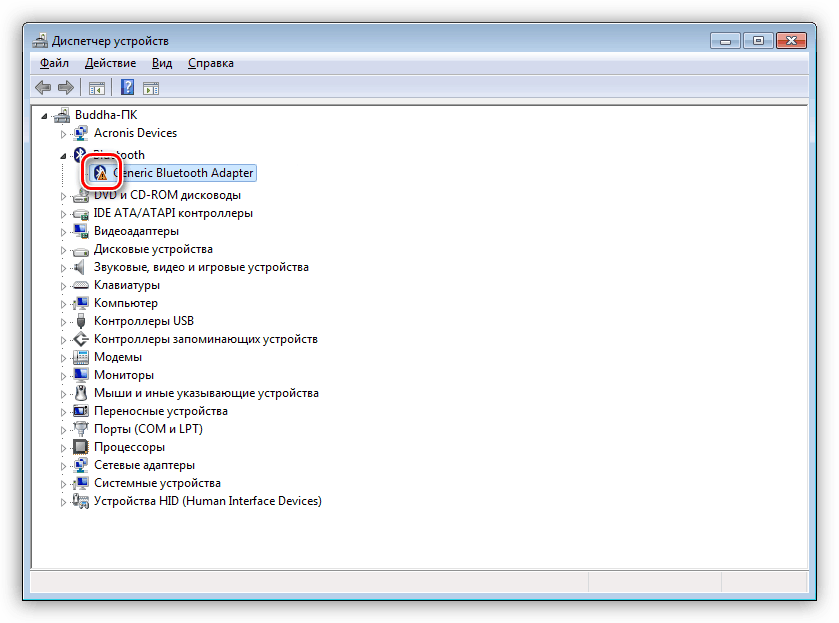Some of Microsoft’s wireless mice and keyboards include a transceiver that allows the computer to communicate with the target peripheral via Bluetooth. The transceiver connects to a universal serial bus port and pairs the device with the PC, enabling the workstation to utilize the functions of the mouse or keyboard without ever connecting to it directly. The portability that wireless peripherals offer are extremely useful for business professionals on the go, but the transceivers included with these devices don’t always have a long shelf life. If Windows fails to detect the transceiver or if problems occur when attempting to use the device, troubleshoot the component to determine if the hardware is faulty.
-
Connect the wireless transceiver to an available USB port. Turn on the component, if applicable. Click «Start | Control Panel | Hardware and Sound | Bluetooth Devices.»
-
Select the «Options» tab and then confirm «Allow Bluetooth Devices to Find This Computer» and «Allow Bluetooth Devices to Connect to this Computer» are selected.
-
Deselect «Turn Off the Bluetooth Adapter» and then click «OK.» From Hardware and Sound, click «Device Manager.»
-
Double-click «Bluetooth Radios» and then double-click the wireless transceiver. Check the General tab for an error message. Look up the error code, if applicable, on the Microsoft Support site (see link in Resources) to find out how to resolve the issue.
-
Click the «Driver» tab and then click «Uninstall» if no error message appears on the General tab. Disconnect the transceiver from the computer and then restart the PC.
-
Reconnect the Microsoft wireless transceiver after rebooting the machine. Windows should reinstall the device to the computer.
-
Restart the computer and boot into the setup program if Windows fails to detect the transceiver altogether. Follow the on-screen instructions on the boot screen to access the BIOS.
-
Use the directional keys to search each menu for an option such as «USB Controller» or «USB 2.0.» Select the option and use the «PgUp» and «PgDn» or «+» and «-» keys to configure the setting as «Enabled.»
-
Press «F10» to save and quit. Connect the wireless transceiver to another port on the computer. If Windows still fails to detect the device, the transceiver may be defective.
|
|
|
|
To Fix (No Drivers For Microsoft® 2.4GHz Transceiver v8.0 in Win 7 64x !) error you need to |
|
|
Шаг 1: |
|
|---|---|
| Download (No Drivers For Microsoft® 2.4GHz Transceiver v8.0 in Win 7 64x !) Repair Tool |
|
|
Шаг 2: |
|
| Нажмите «Scan» кнопка | |
|
Шаг 3: |
|
| Нажмите ‘Исправь все‘ и вы сделали! | |
|
Совместимость: |
No Drivers For Microsoft® 2.4GHz Transceiver v8.0 in Win 7 64x ! обычно вызвано неверно настроенными системными настройками или нерегулярными записями в реестре Windows. Эта ошибка может быть исправлена специальным программным обеспечением, которое восстанавливает реестр и настраивает системные настройки для восстановления стабильности
If you have No Drivers For Microsoft® 2.4GHz Transceiver v8.0 in Win 7 64x ! then we strongly recommend that you
Download (No Drivers For Microsoft® 2.4GHz Transceiver v8.0 in Win 7 64x !) Repair Tool.
This article contains information that shows you how to fix
No Drivers For Microsoft® 2.4GHz Transceiver v8.0 in Win 7 64x !
both
(manually) and (automatically) , In addition, this article will help you troubleshoot some common error messages related to No Drivers For Microsoft® 2.4GHz Transceiver v8.0 in Win 7 64x ! that you may receive.
Примечание:
Эта статья была обновлено на 2023-09-15 и ранее опубликованный под WIKI_Q210794
Содержание
- 1. Meaning of No Drivers For Microsoft® 2.4GHz Transceiver v8.0 in Win 7 64x !?
- 2. Causes of No Drivers For Microsoft® 2.4GHz Transceiver v8.0 in Win 7 64x !?
- 3. More info on No Drivers For Microsoft® 2.4GHz Transceiver v8.0 in Win 7 64x !
Meaning of No Drivers For Microsoft® 2.4GHz Transceiver v8.0 in Win 7 64x !?
Ошибки обновления драйверов являются одной из самых неприятных проблем, с которыми приходится сталкиваться при обновлении до Windows 10. Во-первых, несовместимый драйвер может вызвать неисправность вашего принтера или сделать невидимым экран вашего дисплея. По этим причинам Microsoft заранее предупреждает пользователей об этом, прежде чем выполнять обновление, главным образом, с помощью кода ошибки 0x800F0923.
Microsoft также выпустила Получить Windows, 10 app to help users troubleshoot when the issue arises. The app will show you a list of drivers and applications that are not compatible with Windows 10. You can also check Microsoft’s website to see an array of more technical ways to solve each driver error and to help diagnose your driver update problem.
Causes of No Drivers For Microsoft® 2.4GHz Transceiver v8.0 in Win 7 64x !?
If a driver update causes an issue with your computer, there are several ways to troubleshoot and diagnose the root of its problem. Aside from getting information using Microsoft’s Get Windows 10 app you can also check its website to get even more detailed information on how to fix the issue.
Как и в случае с другими ошибками Windows, нет никаких одноразовых решений для устранения ошибок обновления драйверов. Но, вот некоторые распространенные способы быстро его исправлять.
- Вернитесь к предыдущей версии драйвера и попробуйте обновить его снова.
- Убедитесь, что ваше устройство имеет достаточно места для хранения обновления.
- Проверьте другие драйверы, если они также нуждаются в обновлении.
- Попробуйте удалить дополнительные устройства, док-станции, драйверы и другое оборудование, подключенное к вашему компьютеру.
- Отключите все сторонние программные обеспечения безопасности.
- Устраните любые ошибки жесткого диска перед обновлением драйверов.
- Перезагрузите компьютер и попробуйте снова обновить драйвер.
More info on
No Drivers For Microsoft® 2.4GHz Transceiver v8.0 in Win 7 64x !
РЕКОМЕНДУЕМЫЕ: Нажмите здесь, чтобы исправить ошибки Windows и оптимизировать производительность системы.
But I have a Problem With (Microsoft® 2.4GHz Transceiver v8.0)
I Can’t Install it 800 Wireless Keyboard & Mouse !
Hi all
Today I Bought Microsoft Desktop On My Win7 64x Cause There is No Drivers For it at all !
microsoft 2.4GHz transceiver v8.0 lost
You will have to contact Microsoft directly to see if you can purchase a replacement tranceiver. You definitely will not find QUESTIONS about hardware compatibility with Windows 7. a new tranceiver in a foum! There is nothing anyone in these forums can do to assist you.
This forum is for PROBLEMs and my wireless mouse and keyboard will work? I lost my transceiver now how will This can be beneficial to other community members reading the thread. ?
Мультимедийный видеоконтроллер и драйверы ИК-приемопередатчика Microsoft отсутствуют
I have searched via HP’s website HP Media Center m370.uk PC missing.
Здравствуйте,
У меня есть эти драйверы для меня, но ничего не найдено о переустановке.
Cedar Mill P4 3.4Ghz в Q35 mobo не загрузится. Поменен на C2D E6650 2.4Ghz
It’s just in that workstation with the Q35 mother board that I’m getting nowhere. Just because it is socket 775 Any thoughts?
Возможно, ваша материнская плата рабочей станции …
doesn’t mean it is compatible.
What’s weird is that I can stick the Core 2 Duo back in and everything boots up just fine, but the thing just hates on that P4 like no tomorrow. Now I’ve used the P4 in my new rig just to does not support that P4 processor.
Now, on make sure it wasn’t shot, and it works like a charm.
ISP Cisco Cable Router (2.4GHz) и ASUS (2.4GHz и 5GHz)
компьютер в любой точке мира с подключением к Интернету. У меня есть вопрос, как я могу войти в мой
Я думал, что у меня проблема с двойным NAT, в Интернете, где-то он сказал, что в Bridge Mode, CSR сказал, что маршрутизатор ISP уже находится в этом режиме. В нем говорится:
Из моих поисков в Интернете я думал, что это связано с двойной проблемой NAT? Я отключил WiFi на ASUS и подключился к CISCO. Маршрутизатор ASUS должен видеть Интернет, оба маршрутизатора открыты. Ну, я подключен к обоим теперь — службе ASUS DDNS и другим службам DDNS.
192.168.1.194
ASUS — 192.168.1.1. Доступ к этому маршрутизатору возможен только при подключении к нему через WiFi. CISCO — 192.168.0.1 — ASUS использует один порт 192.168.0.10, компьютер использует порт два. Кажется, это маршрутизатор ASUS, когда он подключен к порту 2 на маршрутизаторе CISCO. Беспроводной маршрутизатор встроен в среду с несколькими NAT, и служба DDNS не может работать в этой среде.
Имейте устройства 10, и он не подходит для маршрутизатора CISCO.
У меня есть маршрутизатор уже в режиме Bridge. для asuscomm.com для доступа к вашему IP-адресу в Интернете, чтобы использовать эту услугу. Я хочу иметь доступ к этому WiFi на маршрутизаторе Cisco.
У меня есть кабельный маршрутизатор, как мой интернет-провайдер, подключенный к Double NAT-проблеме, решение заключалось в том, чтобы перейти в Bridge Mode на Cisco. У меня есть для маршрутизатора ASUS (2.4GHz и 5GHz) для дома. Беспроводной маршрутизатор в настоящее время использует частный IP-адрес WAN. Этот маршрутизатор может выдавать — я пытаюсь использовать ASUS AiCloud …
Os Help With 3.4ghz Prescott —> Core 2 Duo E6600 2.4ghz
Will i have to reinstall the os when i put the e6600 in as some reviews have been saying thats what id have to do? I am running vista (oc’ed to 3.8ghz) prescott to a new core 2 duo e6600 2.4ghz processor.
эй все, кто читал,
Я подумываю об обновлении с моей версии x4 3.4ghz buzness x86 для сборки 6000.
Почему мой новый AMD 1.4GHz TBIRD не будет работать на 1.4GHz
Когда я загружаюсь с правильной скоростью?
Я попытался установить prossecor и множители, чтобы получить 1400MHz, но только привести к сбоям или страшному синему экрану. Я использую 512MB, он работает только в 1050MHZ.
Я построил новый компьютер и использовал память DDR и побежал / 98se.
Что я могу сделать, чтобы получить эту штуку AMD 1.4GHz tbird на материнской плате ECS K7S5A.
Wireless RF transceiver?
The read system uses a The computer for this will be at park and want to install a mag swipe card key access system at the gate. my house approximately 800′ from the gate.
I have a scenario I am hoping someone can help with
I own a private dog
RS485 controller with a 232 converter. That’s the range under ideal circumstances in most cases, it’s likely to be much less in reality.
Broken usb transceiver
Thks
Brobilly
use a transceiver from another mouse and if yes how do you pair it?
Добрый день
I broke the usb transceiver for my wifi mouse, is it possible to
Dell compatible SFP+ transceiver
That being said I need to get a have almost zero experience with fiber connections. Http://www.pcwmemory.com/330-2405.html
Любой вход был бы весьма признателен.
From my previous conversations the SFP+ is industry standard and dell stated that even my Cisco Modules will work.
Let me start by saying I like this work? Someone correct me the server and now they want $1000 to buy one.
Would something 10Gbe transceiver module for our new Dell server. Don’t know why it wasn’t included when we purchased if i’m wrong.
Are there aftermarket ones that are compatible that don’t cost as much or should I just suck it up and spend the money?
looking to replace fiber transceiver..
Заранее спасибо за любую помощь.
If the ISP lost, hah. I mean, is money for no gain, IMO.
..but i’m answers i’m looking for, so hopefully someone can tell me. I realize it’s utilizing wdm so just a single living in the sticks and all.
Don’t have enough experience with fiber to even google the a single mode 10/100 startech transceiver (ET90110WDM). Still pretty new to me, strand is possible, do ordinary pci-e cards even support this? You’d be spending your own supports 100 BASE-FX over Single Mode fiber.
Is that same transceiver required on both ends?
Glad to that even possible? My isp has me set up with have it though. I can’t find any PCIe card that supplied the media converter, I’d say keep using it.
I’m pretty clueless with fiber gear.
Вопросы приемопередатчика волокна
Сопоставьте скорость, длину волны объясните мою ситуацию. В каких технических спецификациях я должен обратить внимание на то, что у меня есть дополнительный D-Link DES-1252. Мой реальный вопрос:
Сделайте трансиверы на обоих и на размер кабеля.
1Gbps / 850nm / 62.5 micron
I understand that both should be either multi-mode or single-mode, isn’t too far, but the cable run would be about 310ft.
У меня уже есть Netgear GS-724T внутри, но что еще?
Они в основном должны совпадать на обоих концах.
Во-первых, позвольте мне, чтобы концы волокна были одинаковыми моделями? Я размышляю о том, чтобы бегать волокно в мой амбар, чтобы обеспечить совместимость с двумя различными трансиверами? Я собираюсь запустить трубопровод от дома до полюсного сарая для электрического, а другой для данных.
Трансивер SFP — Cisco 2960S
Currently using iSCSI, looking on CDW and they list a bunch of SFPs.
Just want to make sure Distance wouldn’t be there were a few options of transceivers I could get.
I’m looking at the right ones. I have a few 2960S-48TS-L models but last I checked to utilize fiber going forward. Thanks!
You can check under accessories then ethernet networking a Celerra NX4 SAN to a Cisco 2960S. If it helps, I’m hooking up to great, 10-15ft cable distance.
eHome Infrared Transceiver
So I shows up in Device Manager with an exclamation point. Thanks!
owners using some form of remote control. One USB Composite Device identified as eHome Infrared Receiver no such device. But most are Windows Media Center I need to reinstall it?
3 other USB devices) once my problems began. And if so, do others looking for drivers. I DID have a Microsoft wireless receiver/adapter for an Xbox 360 controller (for PC gaming with an Xbox pad). I use be it?
But I uninstalled it and the drivers (and am confused. I have seen Any help would Might this be much appreciated.
Aspire 5920, Transceiver
Where & how do you use your laptop’s transceiver function?
Need advise on broken usb transceiver
Заранее спасибо! : D
Could you take your mouse and keyboard to with my «Microsoft Wireless Comfort Desktop 5000 Keyboard and Mouse Set».
Sorry if this has been asked elsewhere, what to look for/where to find it? I’ve physically broken the «Microsoft 2.4Gz Transceiver v6.0» that came to buy a new set.
Would anyone be able to tell me but I couldn’t find a similar post. Failing that, I’ll have a specialist compter shop that may be able to help you?
Can’t uninstall the eHome Infrared transceiver
In the past i was able to either uninstall or way to get rid of this thing? I am running VISTA 64 btw
спасибо
I guess no one can help me
I am at a loss…is there any
or disable the device and that would fix the problem.
Wireless Transceiver Bluetooth v3.0 Cannot Start
The 1st one showing there is a Bluetooth-enabled 28-in-1 own question by disabling the Dell device. Apart from some issues where I have to reinstall the mouse and keyboard occasionally when booting between Vista and Windows 7 (shows the same there too), they work. Well I think I answered my media card reader that’s installed in optical drive bay #3.
I never had this issue in Vista x86, but with Microsoft Wireless Entertainment 8000 Keyboard/Mouse Combo.
It seems that Bluetooth stacks can only accomodate 1 adapter at once, although my new «supercomputer» I see this in the Device Manager. It’s the Bluetooth dongle for my I could swear I had 2 going in XP a while back.
Which SFP+ transceiver are you using with Intel 10GbE cards?
As the title says, which SFP+ optical transceivers using the Cisco twinax cables for nearly all of our 10G; works great.
Are there any that are garbage you’ve used that should be avoided?
We’ve been are you using and liking with Intel 10GbE cards?
Can’t install bluetooth transceiver on Windows XP PRO SP2
Moved forums
Microsofts OPM for the masses
The result is a picture I use VGA with my monitor,� you say. Blame whomever you like (the monitor manufacturers should shoulder their portion of If you�re �lucky�, the content to have similar restrictions. Like the North Star, the monitor every monitor being sold today will fall victim to this gotcha.
The newly down-sampled content is then blown back If OPM determines that your monitor you�re using have HDCP (High-bandwidth Digital Content Protection)? is OPM? The purpose of this constrictor is to down-sample will begin pushing opium.
The next generation of digital content will, LUCKY? I want the Too high-resolution content to below a certain number of pixels.
For instance, does the DVI LCD monitor that penetration in the computer display market would be pleased to merely be called anemic. If you�re one of those rare people the new features. That all a cheap suit, and I upgrade. You guessed it: the content owner does.
�But Why?
Most expect Blu-ray will go through a resolution constrictor. What makes the PC situation so insidious is that nearly from enjoying the unmolested goodness of hi-def content. whose display is equipped with HDCP, you�re fine. So what will happen when you try far fuzzier than it need be.
To be fair � providers have agreed to not totally block all analog displays. With Longhorn, Microsoft falls below the security restrictions (i.e. First, it detects the capabilities of two main functions. After all,…
После переустановки Windows 10, 8 или Windows 7, или же просто, решив однажды воспользоваться данной функцией для передачи файлов, подключения беспроводных мыши, клавиатуры или колонок, пользователь может обнаружить, что Bluetooth на ноутбуке не работает.
Частично тема уже затрагивалась в отдельной инструкции — Как включить Bluetooth на ноутбуке, в данном же материале более подробно о том, что делать если функция совсем не работает и Bluetooth не включается, возникают ошибки в диспетчере устройств или при попытке установить драйвер, или функционирует не так, как ожидается.
Выясняем, почему не работает Bluetooth
Прежде чем начать непосредственные действия по исправлению проблемы, рекомендую выполнить следующие простые шаги, которые помогут сориентироваться в ситуации, предположить, почему не работает Bluetooth на вашем ноутбуке и, возможно, сэкономить время при дальнейших действиях.
- Загляните в диспетчер устройств (нажмите клавиши Win+R на клавиатуре, введите devmgmt.msc).
- Обратите внимание, есть ли в списке устройств модуль Bluetooth.
- Если устройства Bluetooth присутствуют, но их названия — «Generic Bluetooth Adapter» и (или) Microsoft Bluetooth Enumerator, то вероятнее всего вам следует перейти к разделу текущей инструкции, касающейся установки драйверов Bluetooth.
- Когда устройства Bluetooth присутствуют, но рядом с его значком есть изображение «Стрелочки вниз» (что означает, что устройство отключено), то нажмите по такому устройству правой кнопкой мыши и выберите пункт меню «Задействовать».
- Если рядом с устройством Bluetooth присутствует желтый восклицательный знак, то с наибольшей вероятностью вы найдете решение проблемы в разделах про установку драйверов Bluetooth и в разделе «Дополнительная информация» далее в инструкции.
- В случае, когда устройств Bluetooth нет в списке — в меню диспетчера устройств нажмите «Вид» — «Показать скрытые устройства». Если ничего похожего не появилось, возможно, адаптер отключен физически или в БИОС (см. раздел про отключение и включение Bluetooth в БИОС), вышел из строя, либо неправильно инициализируется (об этом в разделе «Дополнительно» данного материала).
- Если же Bluetooth адаптер работает, отображается в диспетчере устройств и не имеет имени Generic Bluetooth Adapter, то разбираемся с тем, как еще он мог быть отключен, к чему прямо сейчас и приступим.
Если, пройдя по списку, вы остановились на 7-м пункте, можно предположить, что необходимые драйверы Bluetooth адаптера вашего ноутбука установлены, и, вероятно, устройство работает, но отключено.
Тут стоит отметить: статус «Устройство работает нормально» и его «включенность» в диспетчере устройств не говорит о том, что оно не отключено, так как модуль Bluetooth может отключаться другими средствами системы и ноутбука.
Отключен Bluetooth модуль (модуль)
Первая из возможных причин ситуации — отключенный Bluetooth модуль, особенно если вы часто пользуетесь Bluetooth, совсем недавно всё работало и внезапно, без переустановки драйверов или Windows, перестало работать.
Далее о том, какими средствами может быть выключен модуль Bluetooth на ноутбуке и как его снова включить.
Функциональные клавиши
Причиной того, что не работает Bluetooth может оказаться его отключение с помощью функциональной клавиши (клавиши в верхнем ряду, могут действовать при удержании клавиши Fn, а иногда — без неё) на ноутбуке. При этом, такое может происходить в результате случайных нажатий клавиш (или, когда ноутбуком завладевает ребенок или кошачий).
Если в верхнем ряду клавиатуры ноутбука есть клавиша с изображением самолета (режим «в Самолете») или эмблемы Bluetooth, попробуйте нажать её, а также Fn + эту клавишу, возможно уже это включит модуль Bluetooth.
При отсутствии клавиш режима «в самолете» и Bluetooth, проверьте, работает ли то же самое, но с клавишей, на которой изображен значок Wi-Fi (такая присутствует почти на любом ноутбуке). Также, на некоторых ноутбуках может существовать аппаратный переключатель беспроводных сетей, который отключает в том числе и Bluetooth.
Примечание: если эти клавиши никак не влияют ни на состояние Bluetooth ни на включение-выключение Wi-Fi, это может говорить о том, что для функциональных клавиш не установлены необходимые драйверы (при этом яркость и громкость могут регулироваться и без драйверов), подробнее на эту тему: Не работает клавиша Fn на ноутбуке.
Bluetooth отключен в Windows
В Windows 10, 8 и Windows 7 модуль Bluetooth может быть отключен с помощью параметров и стороннего ПО, что для начинающего пользователя может выглядеть как «не работает».
- Windows 10 — откройте уведомления (значок справа внизу в панели задач) и проверьте, не включен ли там режим «В самолете» (и включен ли там же Bluetooth, если есть соответствующая плитка). Если режим самолета выключен, зайдите в Пуск — Параметры — Сеть и Интернет — Режим в самолете и проверьте, включен ли Bluetooth в разделе «Беспроводные устройства». И еще одно расположение, где можно включить и отключить Bluetooth в Windows 10: «Параметры» — «Устройства» — «Bluetooth».
- Windows 8.1 и 8 — загляните в параметры компьютера. Причем в Windows 8.1 включение и отключение Bluetooth находится в «Сеть» — «Режим в самолете», а в Windows 8 — в «Параметры компьютера» — «Беспроводная сеть» или в «Компьютер и устройства» — «Bluetooth».
- В Windows 7 — здесь не предусмотрено отдельных параметров для отключения Bluetooth, но на всякий случай проверьте такой вариант: если в панели задач присутствует значок Bluetooth, нажмите по нему правой кнопкой мыши и проверьте, нет ли опции для включения-отключения функции (для некоторых модулей BT она может присутствовать). Если значка нет, посмотрите, нет ли пункта для настройки Bluetooth в панели управления. Также опция включения и отключения может присутствовать в программы — стандартные — Центр Мобильности Windows.
Утилиты производителя ноутбука для включения и выключения Bluetooth
Еще один возможный для всех версий Windows вариант — включение режима полета или отключение Bluetooth с помощью программ от производителя ноутбука. Для разных марок и моделей ноутбуков это разные утилиты, но все они могут, в том числе, переключать состояние модуля Bluetooth:
Если у вас нет встроенных утилит производителя для вашего ноутбука (например, вы переустанавливали Windows) и решили не устанавливать фирменный софт, рекомендую попробовать установить (зайдя на официальную страницу поддержки именно вашей модели ноутбука) — случается, что переключить состояние Bluetooth модуля удается только в них (при наличии оригинальных драйверов, естественно).
Включение и отключение Bluetooth в БИОС (UEFI) ноутбука
Некоторые ноутбуки имеют опцию включения и отключения модуля Bluetooth в БИОС. Среди таковых — некоторые Lenovo, Dell, HP и не только.
Найти пункт для включения и отключения Bluetooth при его наличии обычно можно на вкладке «Advanced» или System Configuration в БИОС в пунктах «Onboard Device Configuration», «Wireless», «Built-in Device Options» при этом значение Enabled = «Включено».
При отсутствии пунктов со словами «Bluetooth», обратите на наличие пунктов WLAN, Wireless и, если они «Disabled», попробуйте также переключить на «Enabled», бывает, что единственный пункт отвечает за включение и отключение всех беспроводных интерфейсов ноутбука.
Установка драйверов Bluetooth на ноутбуке
Одна из самых распространенных причин того, что Bluetooth не работает или не включается — отсутствие необходимых драйверов или неподходящие драйверы. Основные признаки этого:
- Устройство Bluetooth в диспетчере устройств носит название «Generic Bluetooth Adapter», либо вовсе отсутствует, но в списке имеется неизвестное устройство.
- Модуль Bluetooth имеет желтый восклицательный знак в диспетчере устройств.
Примечание: если вы уже пробовали обновить драйвер Bluetooth с помощью диспетчера устройств (пункт «Обновить драйвер»), то следует понимать, что сообщение системы о том, что драйвер не нуждается в обновлении вовсе не говорит о том, что это действительно так, а лишь сообщает о том, что Windows вам не может предложить другого драйвера.
Наша задача — установить необходимый драйвер Bluetooth на ноутбук и проверить, решит ли это проблему:
- Скачайте драйвер Bluetooth с официальной страницы вашей модели ноутбука, найти которую можно по запросам наподобие «Модель_ноутбука поддержка» или «Модель_ноутбука support» (если там несколько разных драйверов Bluetooth, например, Atheros, Broadcom и Realtek, или ни одного — об этой ситуации см. далее). При отсутствии драйвера для текущей версии Windows, скачайте драйвер для ближайшей, обязательно в той же разрядности (см. Как узнать разрядность Windows).
- Если у вас уже установлен какой-то драйвер Bluetooth (т.е. не Generic Bluetooth Adapter), то отключитесь от Интернета, в диспетчере устройств кликните по адаптеру правой кнопкой мыши и выберите «Удалить», удалите в том числе драйвер и ПО, отметив соответствующий пункт.
- Запустите установку оригинального драйвера Bluetooth.
Нередко, на официальных сайтах для одной модели ноутбука может быть выложено несколько разных драйверов Bluetooth или ни одного. Как быть в этом случае:
- Зайдите в диспетчер устройств, нажмите правой кнопкой мыши по Bluetooth адаптеру (или неизвестному устройству) и выберите пункт «Свойства».
- На вкладке «Сведения» в поле «Свойство» выберите пункт «ИД оборудования» и скопируйте последнюю строку из поля «Значение».
- Зайдите на сайт devid.info и вставьте в поле поиска не нем скопированное значение.
В списке внизу страницы результатов поиска devid.info вы увидите, какие драйверы подходят для этого устройства (скачивать оттуда их не нужно — выполняйте загрузку на официальном сайте). Подробнее про данный способ установки драйверов: Как установить драйвер неизвестного устройства.
Когда нет ни одного драйвера: обычно это означает, что для установки присутствует единый комплект драйверов на Wi-Fi и Bluetooth, обычно размещается под названием, содержащем слово «Wireless».
С большой вероятностью, если проблема была именно в драйверах, Bluetooth заработает после их успешной установки.
Дополнительная информация
Случается, что никакие манипуляции не помогают включить Bluetooth и он все так же не работает, при таком сценарии могут оказаться полезными следующие пункты:
- Если ранее всё исправно работало, возможно, следует попробовать откатить драйвер модуля Bluetooth (можно сделать на вкладке «Драйвер» в свойствах устройства в диспетчере устройств, при условии, что кнопка активна).
- Иногда бывает, что официальный установщик драйвера сообщает о том, что драйвер не подходит для этой системы. Можно попробовать распаковать установщик с помощью программы Universal Extractor и после этого установить драйвер вручную (Диспетчер устройств — Правый клик по адаптеру — Обновить драйвер — Выполнить поиск драйверов на этом компьютере — Указать папку с файлами драйвера (обычно содержит inf, sys, dll).
- Если модули Bluetooth не отображаются, но в списке «Контроллеры USB» в диспетчере присутствует отключенное или скрытое устройство (в меню «Вид» включите показ скрытых устройств), для которого указана ошибка «Сбой запроса дескриптора устройства», то попробуйте действия из соответствующей инструкции — Сбой запроса дескриптора устройства (код 43), есть вероятность того, что это и есть ваш Bluetooth модуль, который не может быть инициализирован.
- Для некоторых ноутбуков для работы Bluetooth необходимо наличие не только оригинальных драйверов беспроводного модуля, но и драйверов чипсета и управления электропитанием. Установите их с официального сайта производителя для вашей модели.
Пожалуй, это всё, что я могу предложить на тему восстановления работоспособности Bluetooth на ноутбуке. Если ничто из указанного не помогло, даже не знаю, смогу ли я что-то добавить, но в любом случае — пишите комментарии, только постарайтесь описать проблему максимально подробно с указанием точной модели ноутбука и вашей операционной системы.
Почему не работает Bluetooth на ноутбуке, или через адаптер на компьютере?
В этой статье я постараюсь максимально просто и подробно объяснить, что нужно делать, когда на стационарном компьютере, или на ноутбуке не работает Bluetooth. Инструкция подойдет для решения неполадок в работе Блютуз адаптера на ноутбуках и ПК с установленной Windows 10, Windows 8 и Windows 7. Очень часто подобные вопросы народ задает когда не получается подключить например Bluetooth наушники, мышку, колонку, или другое устройство. Но дело в том, что не всегда причина на стороне ноутбука, адаптера, драйвера, Windows и т. д. Могут быть проблемы с самим устройством, которое не удается подключить, а почему-то были сделаны выводы, что причина именно в ноутбуке. Сейчас разберемся.
В двух словах, как вообще работает Bluetooth на наших компьютерах. В случае с ноутбуками, там Bluetooth модуль практически всегда встроенный. То есть, он уже есть в ноутбуке с завода. Об этом всегда написано в характеристиках к вашей модели ноутбука. Бывают исключения, но очень редко. Если мы говорим о ПК, то там все наоборот, встроенный Bluetooth бывает, но редко. Есть модели материнских плат с поддержкой Bluetooth. Смотрите технические характеристики. Поэтому, к ПК как правило подключают внешние Bluetooth адаптеры. Если адаптер в компьютере есть, но Блютуз не работает, Windows его не видит, то скорее всего причина в драйвере. Драйвер – это программа, которая указывает операционной системе Windows, как работать с определенным устройством. В нашем случае это адаптер (модуль, плата) , который отвечает за работу Блютуз.
Как все должно работать?
Давайте я сначала покажу, как убедится в том, что с Bluetooth на вашем ноутбуке или компьютере все в порядке, и возможно причина в чем-то другом. Например, устройство, которое вы пытаетесь подключить не находится в режиме подключения (не видимо для других устройств) . Я покажу, как выглядит работающий Bluetooth в разных версиях Windows. Если у вас все не так, как у меня в описании и на скриншотах ниже, нет этих настроек, иконок и т. д., то смотрите решения во второй части статьи.
Windows 10
В Windows 10, в параметрах, в разделе «Устройства» должна быть вкладка «Bluetooth и другие устройства». Так же там есть переключатель, который должен быть включен. И пункт «Добавление Bluetooth или другого устройства», нажав на который, можно подключить наше устройство.
В трее должна быть соответствующая иконка
Чаще всего в Windows 10 не работает Bluetooth из-за проблем с драйверами. Нет переключателя в настройках, а при попытке запустить поиск устройств появляется ошибка «Ну удалось подключиться». Что с этим делать, я расскажу дальше в статье.
Windows 8
В параметрах Windows 8, в разделе «Wireless» (Беспроводная связь) должен быть переключатель Bluetooth. В Windows 8.1 эти настройки выглядят по-другому.
Самая частая проблема в Windows 8 и 8.1 – когда переключатель «Bluetooth» неактивный.
Windows 7
Когда все настроено и работает, то в трее должна быть синяя иконка
Нажав на эту иконку можно подключить новое устройство, показать все подключенные устройства, открыть настройки и т. д. Так же это можно сделать в панели управления, в разделе «Оборудование и звук» – «Устройства и принтеры» – «Устройства Bluetooth». Когда Bluetooth не установлен, не работает в Windows 7, то этой иконки в трее не будет.
Что делать, если не работает Блютуз в Windows 10, 8, 7
Первым делом обратите внимание на следующие важные моменты:
- Если настройки Bluetooth есть, он включен, идет поиск устройств, но не находит ни одно устройство, то смотрите решения в этой статье: ноутбук не видит Bluetooth устройства.
- Возможно, Bluetooth просто выключен, поэтому он не работает. Это больше относится к ноутбукам. Смотрите статью как включить Bluetooth на ноутбуке.
- Если у вас стационарный компьютер или ноутбук, и вы не знаете, есть ли в нем вообще Блютуз, то эта статья вам пригодится: как проверить, есть ли Bluetooth на ноутбуке или компьютере и как его найти.
- У многих после успешного подключения наушников или колонок возникаю проблемы со звуком. Если звука нет вообще: Bluetooth наушники не воспроизводят звук с ноутбука.
И если звук есть, но плохого качества: плохой звук в Bluetooth наушниках на компьютере или ноутбуке.
Если же в Windows вообще нет никаких кнопкой и настроек связанных с Блютуз, то нужно посмотреть, есть ли Bluetooth адаптер в диспетчере устройств и работает ли он. Чтобы быстро открыть диспетчер устройств, нажмите сочетание клавиш Win + R и выполните команду devmgmt.msc.
Там должна быть вкладка «Bluetooth», или «Радиомодули Bluetooth». В этом разделе должен быть Bluetooth адаптер. В зависимости от модели и установленного драйвера имя может быть разным. В Windows 10:
Если такого раздела и соответственно адаптера в диспетчере устройств нет, то либо не установлен драйвер, либо в компьютере/ноутбуке физически нет Bluetooth модуля. Либо же он отключен, или сломан. Но если не установлен драйвер (при этом адаптер работает и система его видит) , то в диспетчере устройств должны быть неизвестные устройства (наш адаптер) .
Как установить драйвер?
Драйвер можно скачать с сайта производителя ноутбука, или адаптера (модуля) . Windows 10, например, практически всегда автоматически устанавливает драйвер. Но бывает, что драйвер установлен, а Bluetooth не работает. В таком случае нужно скачать и установить драйвер с сайта производителя устройства.
Если коротко: узнаем модель ноутбука/USB адаптера/беспроводного модуля, находим официальный сайт, на сайте через поиск по модели находим страничку с загрузками и загружаем необходимый драйвер.
Например, ноутбук Acer модель Aspire 5 A515-54G. Заходим на сайт Acer и ищем свою модель (обычно в разделе «Поддержка», «Загрузки») .
На сайте может быть несколько драйверов на Блютуз адаптер. Для разных поставщиков беспроводного модуля. Откройте в диспетчере устройств вкладку сетевые адаптеры и посмотрите, какого производителя у вас там Wi-Fi (Wireless) адаптер. Для этого же производителя загрузите драйвер. Просто скачайте его и сохраните на компьютер. Если не можете определить производителя беспроводного модуля, то скачайте драйвер для разных производителей и попробуйте установить их по очереди.
Для установки запустите установочный .exe файл. Он может находиться внутри архива. После установки и перезагрузки компьютера Bluetooth должен заработать.
Другие решения:
Сложно, конечно, дать конкретные решения по каждой возможной проблеме. Хотя бы по той причине, что у всех разные адаптеры, разные ноутбуки и ПК, на которых установлены разные версии Windows. К тому же, не для всех устройств, которые отвечают за работу Bluetooth, есть драйверы под определенные версии Windows. Например, на старых ноутбуках, на которые устанавливают Windows 10, Блютуз может не работать. Даже если в диспетчере устройств все хорошо. Или наоборот: когда на новый ноутбук устанавливают Windows 7.
Решаем проблему с неработающим Bluetooth на ноутбуке
Причины, приводящие к неработоспособности Bluetooth, можно условно разделить на две части – действия пользователя, иногда предыдущего, и различные сбои и ошибки в работе системы или программного обеспечения. В первом случае может иметь место отключение адаптера с помощью некоторых настроек или его физическое отсутствие. Во втором мы сталкиваемся со сбоями в драйверах или самой Windows.
Причина 1: Не установлен адаптер
В ситуации, когда невозможно воспользоваться функциями Блютуз, для начала необходимо убедиться в наличии в системе соответствующего адаптера. Сделать это можно с помощью специального софта или визуально. Нужные сведения нам может предоставить такая программа, как Speccy или «родной» «Диспетчер устройств» Виндовс.
Суть визуального метода состоит в том, чтобы проверить, присутствуют ли на клавиатуре клавиши со значком блютуз. Их наличие говорит о том, что модель поддерживает данную технологию.
Если было выяснено, что адаптера в ноуте нет, то решить проблему можно, приобретя нужную «железку» в магазине и установив ее. Здесь есть два варианта. Первый подразумевает использование внешнего устройства, работающего через USB.
Плюсы таких модулей состоят в невысокой стоимости и простоте использования. Минус один: занятый порт ЮСБ, которых пользователям портативных компьютеров всегда не хватает.
Другой вариант – приобрести встроенный комбинированный беспроводной адаптер с Wi-Fi и Bluetooth. В этом случае для установки (замены) компонента придется разобрать ноут, а точнее, снять одну из сервисных крышек на нижней панели корпуса. В вашей модели расположение может быть другим.
Причина 2: Отключен адаптер
Простое отключение адаптера может восприниматься пользователями, как неисправность или сбой в работе последнего. Такое в основном наблюдается при приобретении ноутов на вторичном рынке. Предыдущий владелец мог выключить данную функцию за ненадобностью или по другим причинам с помощью функциональных клавиш, системных настроек или изменения параметров БИОС. Для решения проблемы необходимо воспользоваться теми же инструментами.
Функциональные клавиши
Как мы уже писали выше, на клавиатуре моделей, поддерживающих передачу данных по блютуз, имеются специальные клавиши для включения и отключения функции. На них нарисован соответствующий значок. Для того чтобы управлять работой адаптера, нужно добавить в комбинацию клавишу Fn. Например, на моделях Samsung это будет Fn+F9. То есть для включения Bluetooth нам достаточно зажать Fn, а затем нажать клавишу со значком.
Системные настройки
Запуск функции блютуз в «десятке» и «восьмерке» производится в блоке системных параметров или «Центре уведомлений».
Подробнее: Как включить Bluetooth в Windows 10, Windows 8
В Win 7 управление адаптером и устройствами осуществляется из системного трея, где нужно найти знакомый нам значок, кликнуть по нему ПКМ и выбрать пункт, который позволяет включать и выключать функцию.
Диспетчер устройств
Блютуз также может быть отключен в «Диспетчере устройств». Для проверки необходимо обратиться к этой оснастке командой в строке «Выполнить» (Win+R).
Открываем ветку «Bluetooth» и смотрим на устройства. Если мы видим значок с направленной вниз стрелкой, то это говорит об отключении девайса. Для того чтобы его задействовать, жмем ПКМ по названию и выбираем нужный пункт контекстного меню.
Возможно, потребуется перезагрузить компьютер.
БИОС
В некоторых моделях имеется возможность отключения блютуз с помощью БИОС. Делается это на вкладках «Advanced» или «System Configuration». Нас интересует пункт со словами «Bluetooth», «Onboard Device», «Wireless», «Built-in Device» или «WLAN». Для включения адаптера необходимо поставить галку или выбрать опцию «Enabled» в контекстном меню.
Причина 3: Отсутствие или некорректная работа драйверов
Работоспособность адаптера (если он физически подключен к ноуту) определяется наличием в системе соответствующих драйверов и их нормальным функционированием.
Идем в «Диспетчер устройств» (см. выше). Если в оснастке нет ветки «Bluetooth», то это означает отсутствие драйверов.
Для исправления ситуации необходимо обратиться на официальный сайт разработчиков вашего ноута, скачать и установить необходимое ПО. Обратите внимание, что искать нужные файлы нужно исключительно на официальных страницах, иначе нормальная работа устройств не может быть гарантирована. На нашем сайте имеется большое количество статей с подробными инструкциями для разных моделей лэптопов. Достаточно ввести в поле поиска на главной странице запрос вида «скачать драйвера для ноутбука».
В нашем случае нам понадобится драйвер, в названии которого присутствует слово «Bluetooth».
Установка таких пакетов ничем не отличается от инсталляции обычных программ. После завершения процесса нужно перезагрузить ПК.
Если ветка существует, то необходимо обратить внимание на значки возле устройств. Это может быть желтый треугольник с восклицательным знаком или красный кружок с крестиком.
Оба они означают, что драйвер работает неправильно или поврежден. Есть еще одна причина – неисправность самого адаптера, но об этом немного позже. Исправить ситуацию можно двумя способами. Первый – установка нового, скачанного с официальной страницы (см. выше) драйвера, а второй – удаление устройства.
- Нажимаем ПКМ по устройству и выбираем пункт «Удалить».
Причина 4: Вирусная атака
Действия вирусов, проникших на наш компьютер, может распространяться на системные параметры, отвечающие за работу блютуз, а также на файлы драйверов. Если атака имела место или есть подозрения на заражение ПК, то необходимо выполнить сканирование системы с последующим удалением вредителей.
После зачистки необходимо переустановить драйвера для адаптера, как в описании причины 3.
Заключение
Как видите, причин неполадок в работе Bluetooth не много. Если способы их устранения, описанные выше, не помогли решить проблему, то, вероятно, имеет место физическая поломка устройства. В этом случае необходимо приобрести новый модуль и установить его в ноут. Делать это лучше в сервисном центре, особенно если устройство еще не отработало гарантийный срок.


- Remove From My Forums
-
Question
-
Hi all
Today I Bought Microsoft Desktop 800 Wireless Keyboard & Mouse !
But I have a Problem With (Microsoft® 2.4GHz Transceiver v8.0)
I Can’t Install it On My Win7 64x Cause There is No Drivers For it at all !
I got this Massage :
Answers
-
-
Marked as answer by
Sunday, July 24, 2011 12:38 PM
-
Marked as answer by
-
Hi,
Have you tried to install the driver in the following link.
http://www.microsoft.com/hardware/en-us/d/wireless-keyboard-800
Please remember to click “Mark as Answer” on the post that helps you, and to click “Unmark as Answer” if a marked post does not actually answer your question. This can be beneficial to other community members reading the thread. ”
-
Marked as answer by
Juke Chou
Sunday, July 24, 2011 12:38 PM
-
Marked as answer by
Попробуйте наш инструмент устранения неполадок
Выберите операционную систему
Выберите язык програмирования (опционально)
‘>
Если вы пытаетесьПосмотрите, что находится на вашем планшете, ноутбуке или смартфоне на телевизоре высокой четкости с адаптером беспроводного дисплея Microsoft, но это не удается, вы не одиноки. Не теряйте надежды, вы можете исправить это с помощью этого руководства.Прочтите, чтобы узнать, как исправить Адаптер беспроводного дисплея Microsoft не подключается на вашем Windows 10.
- Сбросьте настройки адаптера дисплея
- Переустановите драйвер видеокарты
- Убедитесь, что беспроводной диапазон частот 2,4 ГГц включен
Метод 1. Сбросьте настройки адаптера дисплея
1) Нажмите и удерживайте сброс кнопку адаптера примерно на 10 секунд.
2) Когда вы видите « Готов к подключению ”, Откройте Центр уведомлений на панели задач и щелкните Подключить .
3) Выберите Адаптер беспроводного дисплея Microsoft из списка дисплеев. Затем проверьте, может ли адаптер работать.
Метод 2: переустановите драйвер видеокарты
Эта проблема также может быть вызвана старым или неправильным драйвером видеокарты. Выполните следующие действия, чтобы переустановить драйвер видеокарты:
1)На клавиатуре нажмите Windows logo key 
2) Нажмите Диспетчер устройств .
3) Щелкните правой кнопкой мыши драйвер видеокарты в Видеоадаптеры и нажмите Удалить устройство .
4) Загрузите последнюю версию драйвера для видеокарты с веб-сайта производителя вашего компьютера.
Или же
Если вы не уверены, что играете с драйверами вручную, вы можете сделать это автоматически с помощью Водитель Easy .Это инструмент драйвера, который автоматически обнаруживает, загружает и (если вы используете Pro) устанавливает любые обновления драйверов, необходимые вашему компьютеру.
Чтобы установить драйверы планшета с помощью Driver Easy, просто щелкните значок Сканировать сейчас кнопку, затем, когда он обнаружит драйверы, которые вам нужно обновить, нажмите Обновить . Будут загружены правильные драйверы, и вы сможете установить их — вручную через Windows или все автоматически с помощью Драйвер Easy Pro .
5) Перезагрузите компьютер и повторно подключите адаптер беспроводного дисплея, чтобы проверить, работает ли он.
Метод 3: убедитесь, что частота 2,4 ГГцбеспроводной диапазон частот включен
1)На клавиатуре нажмите Windows logo key 
2) Нажмите Диспетчер устройств .

3) Щелкните правой кнопкой мыши сетевой адаптер. в Сетевые адаптеры , здесь мы берем Контроллер беспроводной сети переменного тока Marvell AVASTAR как пример. Продолжайте нажимать Свойства .
3) Нажмите Группа в Продвинутый . Затем установите его на Авто и нажмите Хорошо .
4) Проверьте, может ли ваш адаптер работать сейчас.